
Съдържание:
- Автор John Day [email protected].
- Public 2024-01-30 07:53.
- Последно модифициран 2025-01-23 14:36.

Идеята да се направи този индикатор за изключване на захранването дойде поради проблем в реално време, пред който е изправен отделът DIC (Design Innovation Center) на Vigyan Ashram, Пуна, Индия. Батерията в отдел DIC осигурява резервно захранване за класна стая, компютърна лаборатория, шевна секция, конферентна зала и стая за развитие на иновации по време на прекъсване на захранването. Но преминаването от мрежово захранване към захранване с батерии става автоматично, потребителите не знаят кога се случва, поради това непрекъснатото използване на електрически и електронни уреди причинява изтощаване на батерията само за няколко часа (т.е. 4 до 5 часа). Понякога прекъсванията на захранването са много дълги и продължават до 7 до 8 часа. Така че, след като батерията се изтощи, тогава захранването спира внезапно, тогава всички осъзнават за прекъсване на захранването и изтощаване на батерията. Потребителите губят важната си работа и всеки трябва да изчака, докато захранването се върне, което също е загуба на време.
Ако потребителите знаят за прекъсването на захранването и преминаването към режим на батерията веднага, те могат да продължат с важните работи, като първо оставят другите работи, които консумират повече електроенергия (като шевни машини, някои компютри).
Така че задачата пред мен е да направя индикатор, който издава алармен звук, а също и светлинен индикатор във всеки раздел, показващ състоянието на батерията и захранването от мрежата. За светлинния индикатор се използват просто реле и светодиодни крушки. За индикация на алармата се използва зумер с Arduino Uno. В тази инструкция ще споделя процедурата стъпка по стъпка, за да направя това.
Забележка: Всички връзки и окабеляване трябва да се извършат след изключване на батерията и захранването, тъй като това включва AC 230 v връзки. Предпазните мерки за безопасност и сигурност трябва да се спазват стриктно
Стъпка 1: Компоненти и инструменти
Тази схема е много проста и няма много компоненти. Следва списък на използваните компоненти:
- 5V реле
- Три червени LED крушки (0.5W AC 230V всяка)
- Звуков сигнал (5v)
- Една дъска Arduino
- Свързващи проводници
- Джъмперни проводници и
- Два 5v dc адаптера (мобилни)
Използвани инструменти:
- Пистолет за лепило
- Машинка за рязане и рязане на тел
Стъпка 2: Предоставяне на връзки
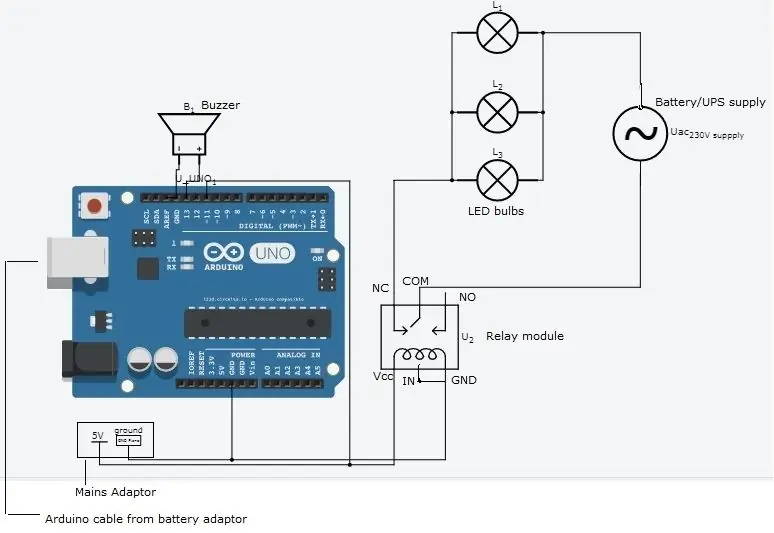
За светлинен индикатор:
Това изисква 5 V реле, три 0,5 W, 230 V AC LED крушки, свързващи проводници и 5 V DC мобилен адаптер, които да бъдат свързани, както е показано на изображението. Тук трябва да покажа индикаторите в 3 раздела на отдела, така че свързах 3 LED крушки паралелно. В зависимост от изискването може да се използва 1 или повече крушки паралелно.
За индикатор за аларма:
Това изисква платка Arduino UNO със зумер и два 5 V DC мобилни адаптера, както е показано на схемата за свързване.
Обща схема на свързване със светлинен и алармен индикатор:
Захранването към релето и входният сигнал за arduino са и 5 V DC от захранване/мрежа, така че тези два са свързани паралелно, както е показано на диаграмата.
Забележка: машината за отстраняване и рязане на тел се използва винаги, когато е необходимо w.r. към връзките за отстраняване на изолацията в момента на свързване.
Стъпка 3: Програмиране
Начинаещ, който е нов за Arduino, може да научи за това, като използва онлайн уроци и примерни програми в софтуера Arduino IDE. Тази програма използва много основни команди за включване на зумера за 10 секунди, когато захранването е изключено и включва зумера с 4 звукови сигнала, когато захранването е включено. След като програмата е написана, тя се качва на дъската на Arduino със зумер.
връзките, които трябва да се вземат предвид в програмата, са:
- 5V мрежови захранващи проводници от мрежовия адаптер: „+“изводът е свързан към цифров извод 8 и „-“щифт, свързан към заземяващия щифт.
- Клемата на зумера „+“е свързана към цифров извод 13 и „-“към земята.
Вижте програмата, използвана за зумера с arduino:
Стъпка 4: Корпус

Изработен е корпус, обхващащ ардуино и релеен модул от mdf материал с отварящи се прорези за зумера и захранващи проводници от адаптери. Използваните софтуери са солидни конструкции за проектиране и RDWorks за лазерно рязане. Следват стъпките за направата на корпуса:
- Какво ще сложите вътре в корпуса? - избройте компонентите/ проводниците, които трябва да са вътре в корпуса. Тук ще имаме нужда от корпус за платка Arduino Uno със звуков сигнал и един релеен модул заедно със свързващи проводници.
- Измервания: направете измервания на дължината, ширината и височината на компонентите, които се нуждаят от обвивка. Тук измерих изцяло запазването на размерите (платка arduino, зумер и релеен модул със свързващи проводници) и получих размерите на кутията като 10 см * 6 см * 3 см.
- Извършване на отвори за входящи и изходящи проводници и зумер: Arduino платката се нуждае от входно захранване, така че да се направи квадрат от 1 см от лявата страна на кутията за кабел arduino. В задната страна на десния ъгъл се счита квадрат от 1 см за свързващи проводници на реле (крушка). На горната повърхност на кутията се счита кръгъл отвор с диаметър 1,1 см за зумера. Използва се и за захранващи проводници на релейния модул.
- Солидни работи: Сега направете проектиране в софтуер за солидни работи. Първият потребител на софтуера може да се обърне за разбиране на основните примери и уроци, дадени в софтуера.
- След като проектирането приключи, запазете всяка страна на кутията като горна, долна, дясна страна, лява страна, предна и задна равнина на кутията във файлов формат DXF. Преди да запазите, уверете се, че всички размери, посочени в дизайна, са правилни.
- Сега импортирайте запазените DXF файлове в софтуера на RDworks и свържете вашата система с лазерен нож. Уверете се, че имате достатъчно MDF листове за изрязване на кутията.
- След като се уверите, че лазерният нож е готов за рязане, продължете с процеса на рязане на всяка равнина/лице на кутията, както сте проектирали.
- Съберете 6 -те страни на кутията от лазерен нож и след това ги съединете с помощта на лепило/fevi бързо, за да оформите кутията. Сега кутията е готова.
Стъпка 5: Инсталиране и работа
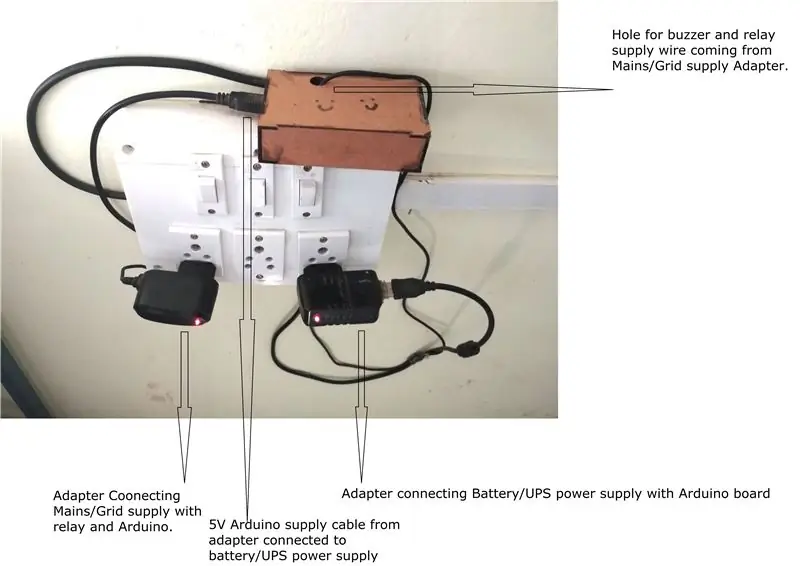
Крайната инсталация се извършва, както е показано на фигурата по -долу:
- Лявата страна на DC адаптера е свързана към електрическата мрежа и осигурява входен сигнал за arduino и захранване за реле.
- DC адаптерът от дясната страна осигурява непрекъснато захранване на Arduino от батерия/UPS.
- Цялата инсталация трябва да бъде добре изолирана от съображения за безопасност.
- Трябва да се съхранява на място, недостъпно за деца.
Условията на труд:
Сега, когато светлината/захранването се изключи, зумерът дава непрекъснати звуци за 5 секунди и след това издава 5 звукови сигнала. Червената LED крушка във всяка секция свети, което показва, че батерията е включена, докато захранването е изключено.
когато светлината/захранването се включи, зумерът издава само 4 звукови сигнала. Червената LED крушка във всяка секция се изключва, което показва, че батерията се зарежда, докато захранването е включено.
Моля, не се колебайте да задавате всякакви съмнения/въпроси. Благодаря ти.
Препоръчано:
Индикатор за изключване на Raspberry Pi: 6 стъпки

Индикатор за изключване на Raspberry Pi: Това е много проста схема за показване на работното състояние на малиново пи (по-долу като RPI). Може би е полезно, когато изпълнявате RPI като без глава (без монитор). Понякога се притеснявам кога е подходящият момент за пълно изключване след изключване RPI
Разпределение на захранването на цифров слот за кола: 9 стъпки (със снимки)

Разпределение на мощността на дигитални слот коли: Някога създавали ли сте си голямо оформление на слот автомобили и сте установили, че колите просто не изглеждат с еднаква производителност? Или мразите, когато състезанията ви се прекъсват от спирането на колите поради лоши стави? Тази инструкция ще ви покаже как да
Creality Ender 3 Изключване на захранването: 3 стъпки

Creality Ender 3 Power Shutoff: Здравейте, така че по принцип един ден трябваше да напусна, след като започнах кратък печат. Цял ден си мислех как принтерът седи там и не прави нищо и консумира електричество. Затова помислих за проста схема, която да се изключи от мрежата, след като печатът е c
Индикатор за нивото на батерията/Автоматично изключване за 12v батерия: 5 стъпки (със снимки)

Индикатор за нивото на батерията „Направи си сам“/Автоматично изключване за 12v батерия: „Направи си сам“… Всички сме преминали през ситуацията, когато нашите зарядни устройства от висок клас са заети да зареждат тези литиево -полимерни батерии, но все пак трябва да заредите тази 12v оловно -киселинна батерия и единственото зарядно устройство, което имам сляп …. Да, сляп
ИЗКЛЮЧВАНЕ КРАТКО ИЗКЛЮЧВАНЕ: 3 стъпки

SHUTDOWN SHORTCUT: Това е първата ми инструкция. Ще ви покажа как да създавате изтривания, за да изключите компютъра си. Можете също така да правите преки пътища за рестартиране, излизане, хибернация и заключване на компютъра
